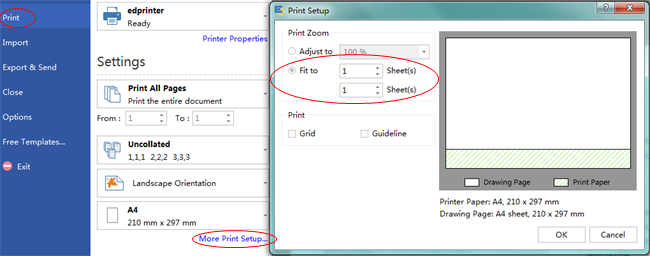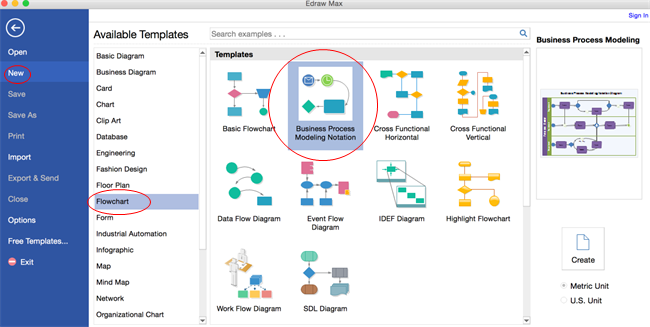-
How-Tos
-
Diagramme
-
Beispiele
-
Symbole
-
Wissen
BPMN-Diagramm
Erstellen Sie eine leere BPMN-Zeichnungsseite
Öffnen Sie eine leere Leinwand und die Bibliotheken, einschließlich der Formen, die zum Erstellen von BPMN-Diagrammen benötigt werden. Zeigen Sie im Menü Datei auf Neu .-> Klicken Sie auf Flussdiagramm, und doppelklicken Sie dann auf das Symbol für die Benachrichtigung über die Modellierung von Geschäftsprozessen.
BPMN-Diagrammformen hinzufügen
Ziehen Sie Formen aus der BPMN Shapes-Bibliothek auf die Leinwand und legen Sie sie dort ab. Ziehen Sie die grünen quadratischen Ziehpunkte, um die Größe der Formen zu ändern.
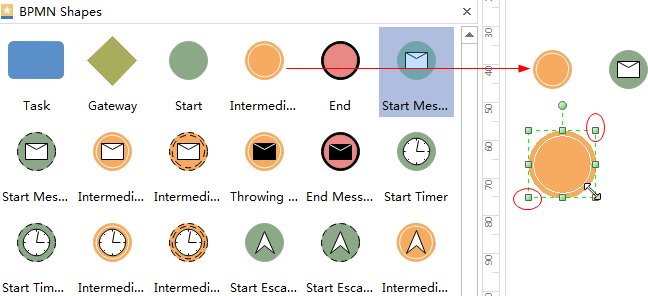
You can use Same Size tool under Home tab to let several shapes have the same size quickly.
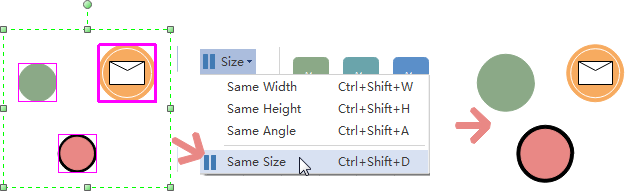
Formatieren Sie BPMN-Diagrammformen
Ändern Sie die Farbe und den Umriss einer Form, indem Sie in der Gruppe "Stile" auf der Registerkarte "Startseite" einen beliebigen Schnellstil auswählen.
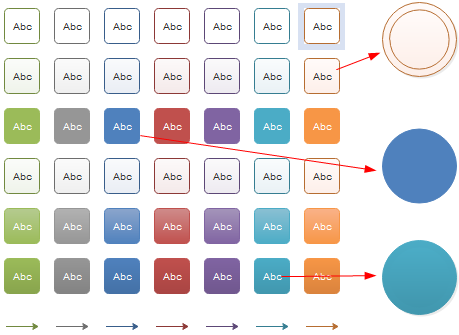
Klicken Sie mit der rechten Maustaste auf Formen, um die Attribute jedes Objekts festzulegen. Jeder BPMN-Form liegen einige Daten oder Attribute zugrunde. Diese Attribute geben das Erscheinungsbild der Form sowie zusätzliche Daten an, die der Form zugeordnet sind. Klicken Sie mit der rechten Maustaste auf die Form und klicken Sie auf Formdaten definieren, um die Hauptattribute im Kontextmenü anzuzeigen und zu ändern.
Verbinden Sie BPMN-Diagrammformen
Es gibt drei Möglichkeiten, BPMN-Formen zu verbinden.
- Die integrierten BPMN-Diagrammformen sind mit 4 Verbindungspunkten und 4 schwebenden Aktionstasten ausgestattet, die eine automatische Verbindung ermöglichen. Wenn Sie auf die schwebende Aktionsschaltfläche klicken, die auf eine nahegelegene Form zeigt, wird ein Konnektor generiert, der diese beiden Formen verbindet.
-
Sie können auch das Verbindungswerkzeug auf der Registerkarte Startseite verwenden, um Formen manuell zu verbinden.
- Eine weitere Möglichkeit besteht darin, eine Form über den Gleitkomma ihrer vorherigen Form zu ziehen. Wenn ein rotes Kästchen um die schwebende Taste angezeigt wird, lassen Sie die Maus los.
Die BPMN-Spezifikation fordert drei Arten von Konnektoren: Sequenzfluss, Nachrichtenfluss und Zuordnung. Konnektoren, die Sie mithilfe von AutoConnect oder dem Connector-Tool hinzufügen, sind standardmäßig Sequence Flow-Konnektoren. Sie können den Typ ändern, indem Sie mit der rechten Maustaste auf den Connector klicken und dann im Kontextmenü auf den gewünschten Typ klicken.
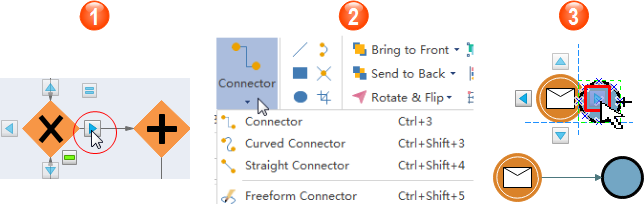
Hintergrund hinzufügen
Um einen Hintergrund hinzuzufügen, gehen Sie zur Registerkarte Seitenlayout und dann:
- Klicken Sie auf eine Farbe für einen farbenfrohen Hintergrund.
- Klicken Sie auf Hintergrund auswählen, um einen vordefinierten Hintergrund auszuwählen.
- Klicken Sie auf Hintergrund entfernen, wenn Ihnen der hinzugefügte Hintergrund nicht gefällt.
- Wechseln Sie zur Ansicht und klicken Sie dann auf Hintergrundansicht, um den Hintergrund zu bearbeiten und zu personalisieren.
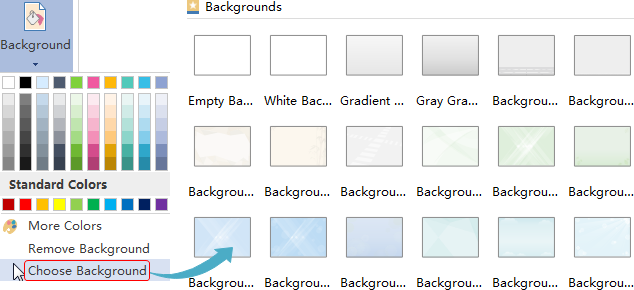
Hinzufügen von BPMN-Diagramminhalten
- Doppelklicken Sie auf eine Form, um Text einzugeben.
- Drücken Sie Strg + 2, um weitere Textfelder hinzuzufügen. Drücken Sie Strg + Umschalt + 2, um das Textfeld anzupassen.
- Wählen Sie auf der Registerkarte "Startseite" eine andere Schriftart. Passen Sie Größe, Farbe und Ausrichtung an, indem Sie auf die entsprechenden Menüs klicken.
- Ziehen Sie den gelben Kontrollpunkt, um das Textfeld schnell zu verschieben.
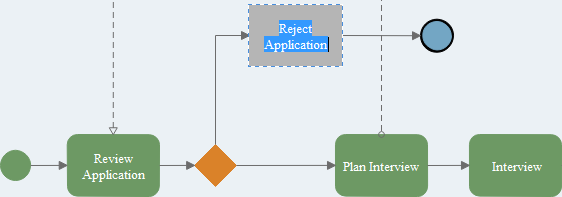
Ändern Sie das BPMN-Diagrammthema
Durch Ändern des BPMN-Diagrammthemas können Sie den Füll-, Linien- und Textstil mit nur einem Klick verbessern.
Wechseln Sie zur Registerkarte Seitenlayout und wählen Sie ein anderes Thema aus.
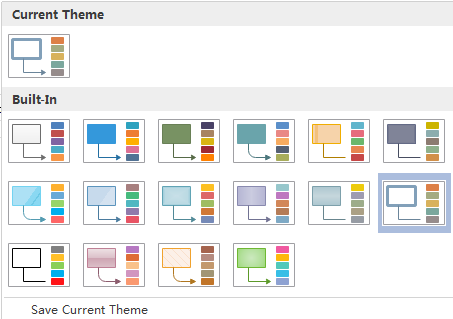
BPMN-Diagramm speichern oder exportieren
Klicken Sie auf der Registerkarte Datei auf Speichern, um das Standardformat zu speichern. Wählen Sie auf der Registerkarte Datei die Option Speichern unter, um als andere Formate zu speichern.
Sie können wählen, ob Sie in lokalen Dateien oder in Ihrer Cloud speichern möchten. Wenn Sie es in Team Cloud speichern, können Sie es für mehr Personen freigeben.
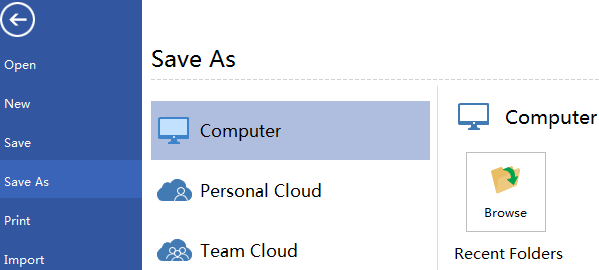
Klicken Sie unter Datei auf Exportieren und senden, um das BPMN-Diagramm als Grafiken, MS-Dateien und Webdokumente usw. zu exportieren.
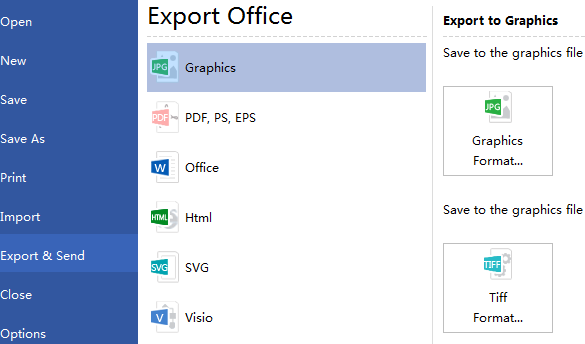
BPMN-Diagramm drucken
- Klicken Sie auf die Registerkarte Datei und wählen Sie dann Drucken. Eine Vorschau Ihres Dokuments wird automatisch angezeigt.
- Klicken Sie zum Anzeigen jeder Seite auf die Pfeile unter der Vorschau.
- TIPP: Verwenden Sie den Zoomregler unter der Vorschau, um das Bild des Dokuments zu vergrößern.
- Klicken Sie auf den Pfeil oben links, um zu Ihrem Dokument zurückzukehren und es vor dem Drucken zu ändern.
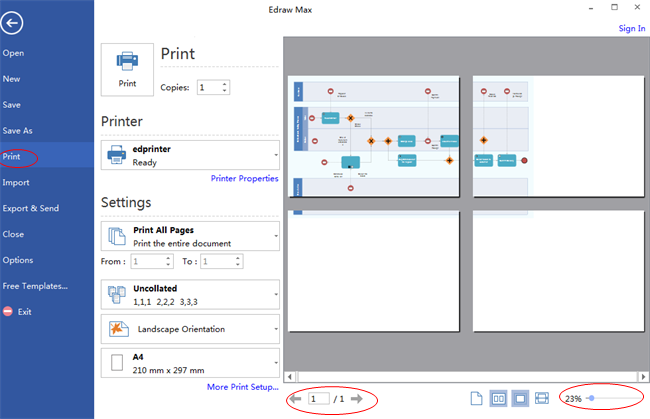
Wenn das Zeichenblatt größer als das Druckpapier ist, wird die Zeichnung auf mehr als 1 Papier gedruckt. Um es auf nur 1 Papier zu drucken,
Klicken Sie auf Weitere Druckeinstellungen ... und wählen Sie dann Anpassen an.